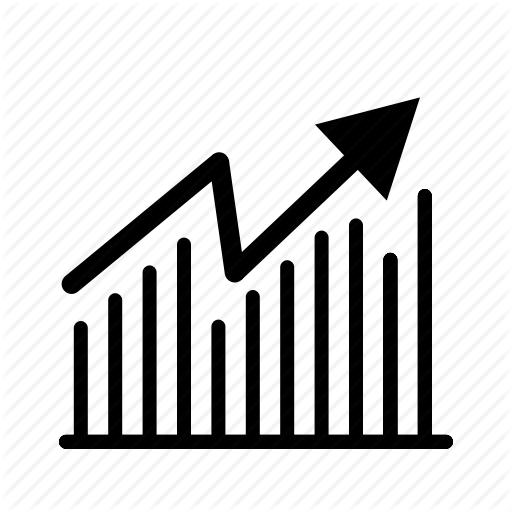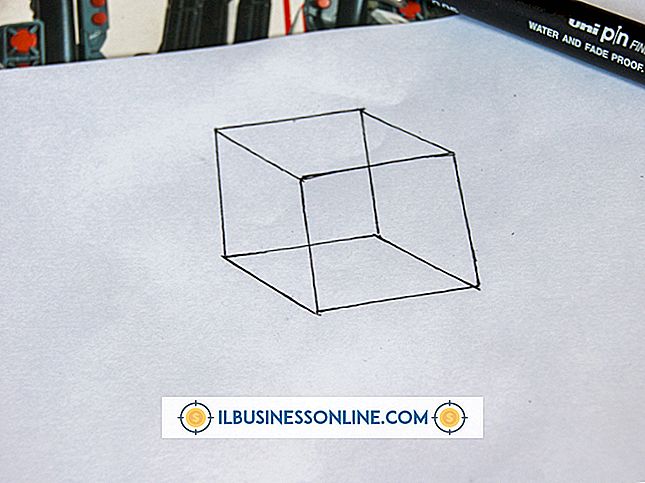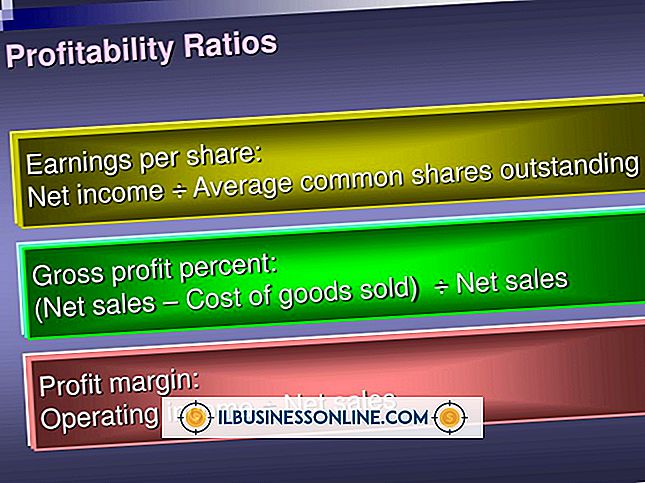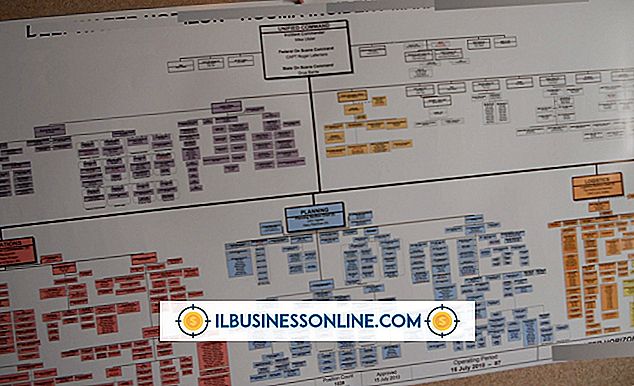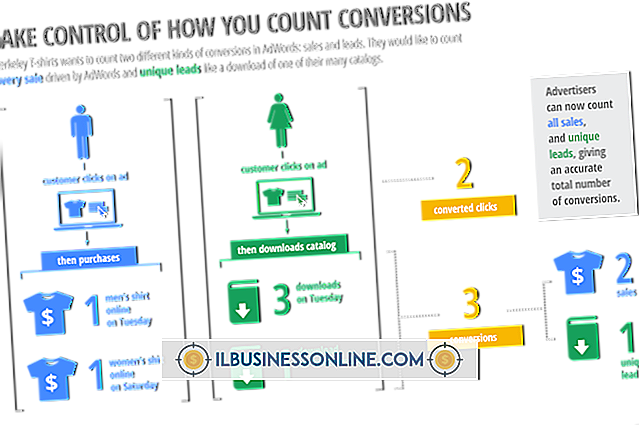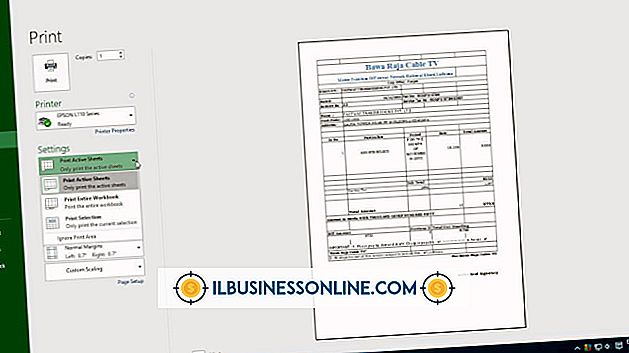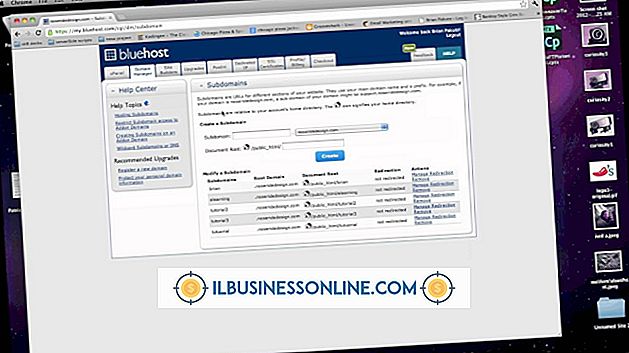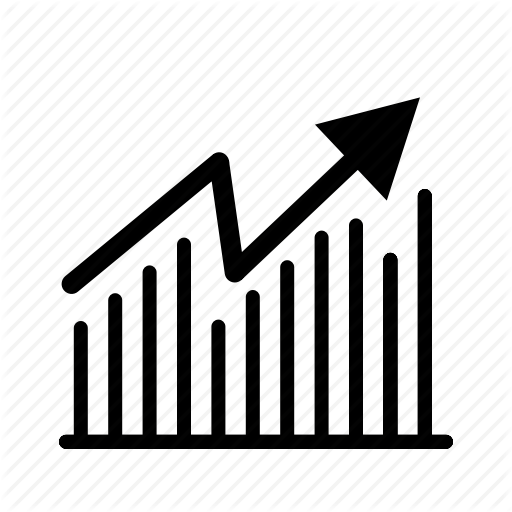Techniki Excel dla dużych arkuszy kalkulacyjnych

O ile pamięć dostępna w komputerze może ograniczyć rzeczywisty rozmiar arkusza roboczego, program Excel 2010 może utworzyć arkusz kalkulacyjny, który ma 1 048 576 wierszy o wysokości 16 384 kolumn, więc teoretycznie można utworzyć całą bazę danych. Arkusz kalkulacyjny, który jest olbrzymi, może być żmudny w nawigacji, o ile nie znasz pewnych zaawansowanych metod i przydatnych skrótów, które pomogą Ci przyspieszyć proces, zip wokół arkusza i znaleźć potrzebne informacje, kiedy ich potrzebujesz.
1.
Zablokuj wiersze i kolumny nagłówków, aby były widoczne podczas przewijania arkusza roboczego. Kliknij wewnątrz wiersza poniżej i kolumny po prawej stronie tych, które chcesz zatrzymać. Przejdź do zakładki "Widok" i kliknij "Zablokuj panele" w grupie Okno. Wybierz, aby zablokować kolumny, wiersze lub oba.
2.
Nazwij komórki lub zakresy komórek, aby szybko przenieść je z dowolnego miejsca w arkuszu kalkulacyjnym. Wybierz komórkę lub zakres, który chcesz nazwać, i kliknij wewnątrz pola Nazwa obok paska formuły. Wpisz nazwę i naciśnij "Enter".
3.
Sortuj i filtruj dane, aby znaleźć dokładnie to, czego potrzebujesz. Wybierz komórki, które chcesz posortować. Aby wybrać cały arkusz, kliknij "Przycisk wyboru" w lewym górnym rogu między literami A i 1. Kliknij "Sortuj i filtruj" w grupie Edycja na karcie Strona główna i wybierz "Niestandardowy sort". Wybierz kolumnę, wartości i porządek, według którego chcesz sortować, i kliknij "OK".
4.
Użyj okna dialogowego Przejdź do specjalnego, aby znaleźć określone typy komórek lub informacji. Użyj skrótu klawiaturowego "Ctrl-G" lub naciśnij klawisz "F5", aby otworzyć okno dialogowe Przejdź do, a następnie kliknij przycisk "Specjalny". Wybierz opcję, do której chcesz przejść, na przykład ostatnią komórkę lub komentarze do arkusza roboczego, i kliknij "OK".